vSphere Hypervisor Lizenzschlüssel für ESXi Trial und Free Registration und Download
vSphere Hypervisor ESXi 7.0 ist nach der Installation 60 Tage lang gültig, möchte man den Hypervisor ohne Enterprise Features nach 60 Tage weiter nutzen, beispielsweise für Evaluation und Test im Lab, kann man ein freien Lizenzschlüssel registrieren, diesen man in vSphere hinzufügt, unter Verwaltung – Lizenzierung – Lizenz zuweisen.
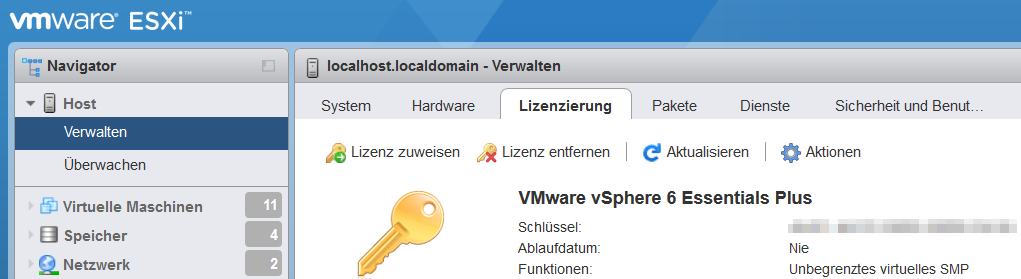
Ein neuen Lizenzschlüssel bei VMware Communities hier registrieren, für die zeitlich unlimitierte Nutzung, dabei macht VMware es erforderlich, sich mit gültiger E-Mail über den Link Register mit Sign up now zu registrieren.
Mit Sign Up gelangt man zum Register Anmeldeformular.
Es wurde hier ein neuer Account erstellt, mit einem bestehenden Account war die Produkte Registrierung nicht möglich, falls ein bereits bestehender VMware Account im Browser unter gespeicherte Zugangsdaten vorliegt, müssen möglicherweise Cookies und der Cache gelöscht werden, um dann den Browser erneut zu öffnen, damit die Anmeldung mit einem neuen Account gelingt.
Nachdem das Registrationsformular ausgefüllt und mit Eingabe des Captcha Code abgesendet wurde, wird eine E-Mail zugestellt, in der geöffneten E-Mail den Link Button Activate Now klicken, um die Registrierung zu bestätigen und abzuschliessen.
Nach Klick auf Activate Now öffnet sich die Seite, wo man sich bei VMware mit dem neuen Konto nun anmelden kann.
Nun geht man zu Products and Accounts und Trial and Free Solutions.
dann navigiere zu Downloads und Free Products Trials & Demos und rechts zu vSphere.
Nach der Produktauswahl muss dieses erneut registriert werden.
Mit Klick auf den Button Registrieren öffnet sich das Formular mit der Anwenderlizenzvereinbarung.
Mit dem Ausfüllen und Anmelden wird die Seite VMware vSphere Hypervisor 7.0 Download Center mit den Lizenzinformationen geöffnet.
Der VMware vSphere Product Key nun im Abschnitt Lizenzinformationen Komponente in der Spalte LIZENZSCHLÜSSEL. Mit dem Button Manueller Download wird das ESXi ISO Image heruntergeladen.